كيف أدير نوافذ التطبيقات على هاتفي مثل جهاز الكمبيوتر
النقاط الرئيسية
- تأتي العديد من الأجهزة القابلة للطي مع شريط مهام في أسفل الشاشة لتعدد المهام، كما هو الحال في أجهزة الكمبيوتر التي تعمل بنظام Windows أو Chromebook.
- تقدم Samsung لوحات Edge، على غرار الأرصفة، لسهولة الوصول إلى التطبيقات المفضلة والأخيرة.
- تسمح سلسلة Galaxy Z Fold من Samsung بتقسيم الشاشة مع ما يصل إلى ثلاثة تطبيقات ونوافذ عائمة وأيقونات عائمة لتعدد المهام بكفاءة.

مع شق نظام Android طريقه إلى الأجهزة اللوحية والهواتف القابلة للطي وأجهزة سطح المكتب، عملت الشركات على جعل تعدد المهام على هذه الأجهزة خيارًا قابلاً للتطبيق. استثمرت Samsung في هذا أكثر من معظم الشركات، وقد أذهلتني. إليك ما يجعل تعدد المهام يعمل بشكل جيد على جهاز Galaxy Z Fold 5 الخاص بي.
تقدم الأجهزة القابلة للطي شريط مهام على غرار Windows
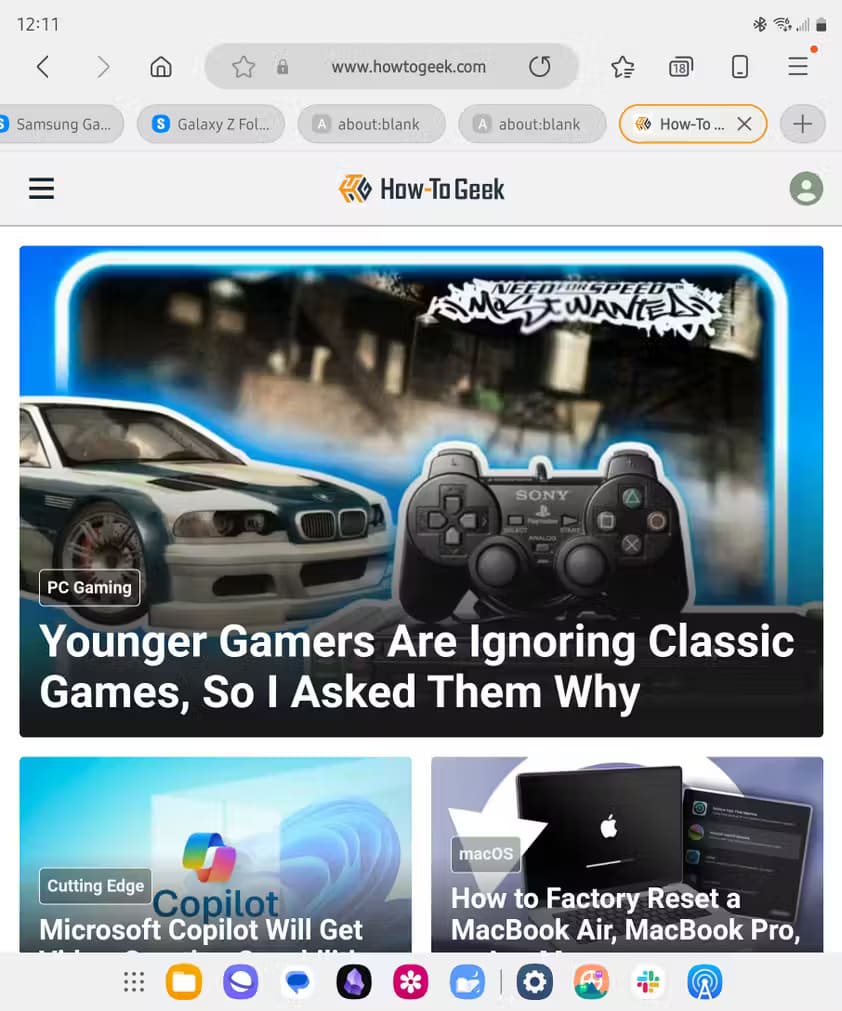
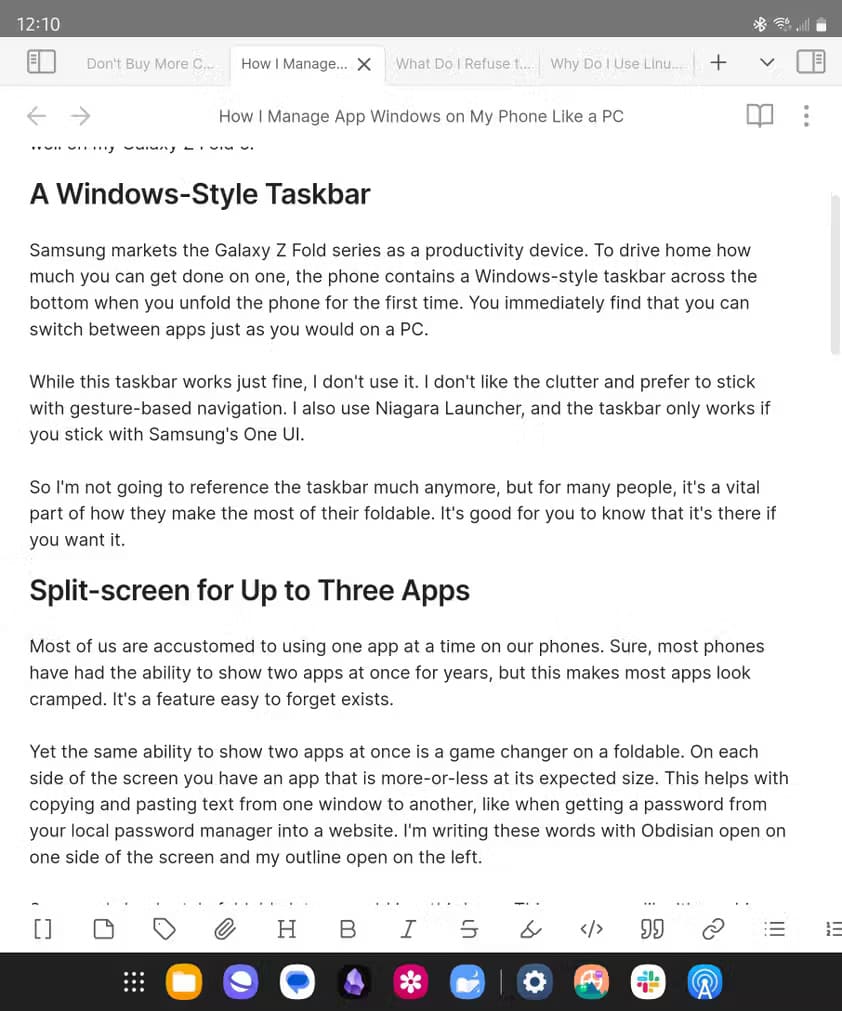
تُسوِّق سامسونج لسلسلة Galaxy Z Fold كجهاز إنتاجي. ولتوضيح مقدار ما يمكنك إنجازه باستخدام الهاتف، يحتوي الهاتف على شريط مهام على غرار Windows في الجزء السفلي عند فتح الهاتف لأول مرة. ستجد على الفور أنه يمكنك التبديل بين التطبيقات تمامًا كما تفعل على جهاز كمبيوتر شخصي.
في حين يعمل شريط المهام هذا بشكل جيد، إلا أنني لا أستخدمه. لا أحب الفوضى وأفضل الالتزام بالتنقل القائم على الإيماءات. كما أستخدم Niagara Launcher، ولا يعمل شريط المهام إلا إذا التزمت بواجهة One UI من سامسونج. لحسن الحظ، هناك العديد من الطرق الإبداعية الأخرى لتعدد المهام على الهاتف.
تأتي بعض الهواتف مع Dock مخفية
إذا لم تكن تشعر بالراحة مع شريط المهام أو إذا لم يكن متوافقًا مع مشغلك المفضل، فهناك أيضًا خيار Dock الذي تشير إليه Samsung باسم لوحات الحافة (يحتوي OnePlus على ميزة مماثلة تسمى Smart Sidebar). يمكن الوصول إلى هذه اللوحات على جانب الشاشة في أي وقت. يمكنك فقط رؤية مقبض رفيع يفتح لوحة الحافة كلما قمت بالسحب عليها.
يمكن للوحة الحافة عرض تطبيقاتك المفضلة وما يصل إلى أربعة تطبيقات حديثة. من هنا، يمكنك تشغيل التطبيقات أو التبديل بين التطبيقات المفتوحة. يمكنك أيضًا تنظيم تطبيقاتك المفتوحة عن طريق سحب رمز من اللوحة إلى قسم من شاشتك.
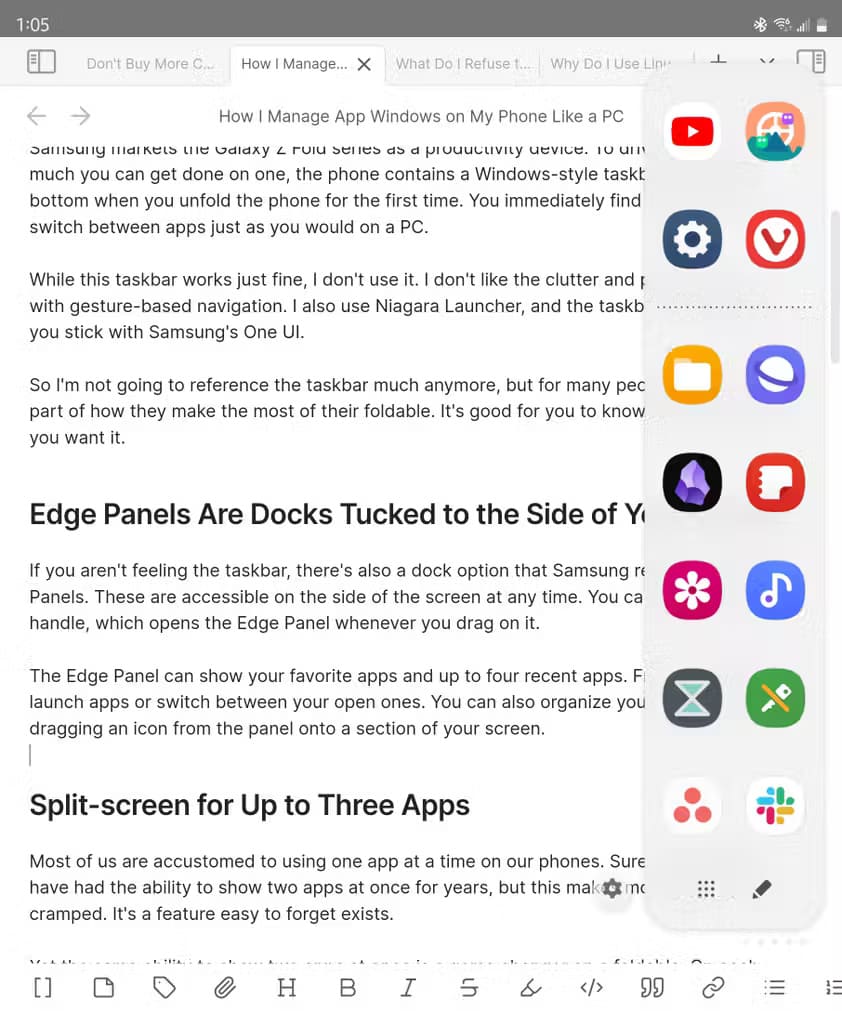
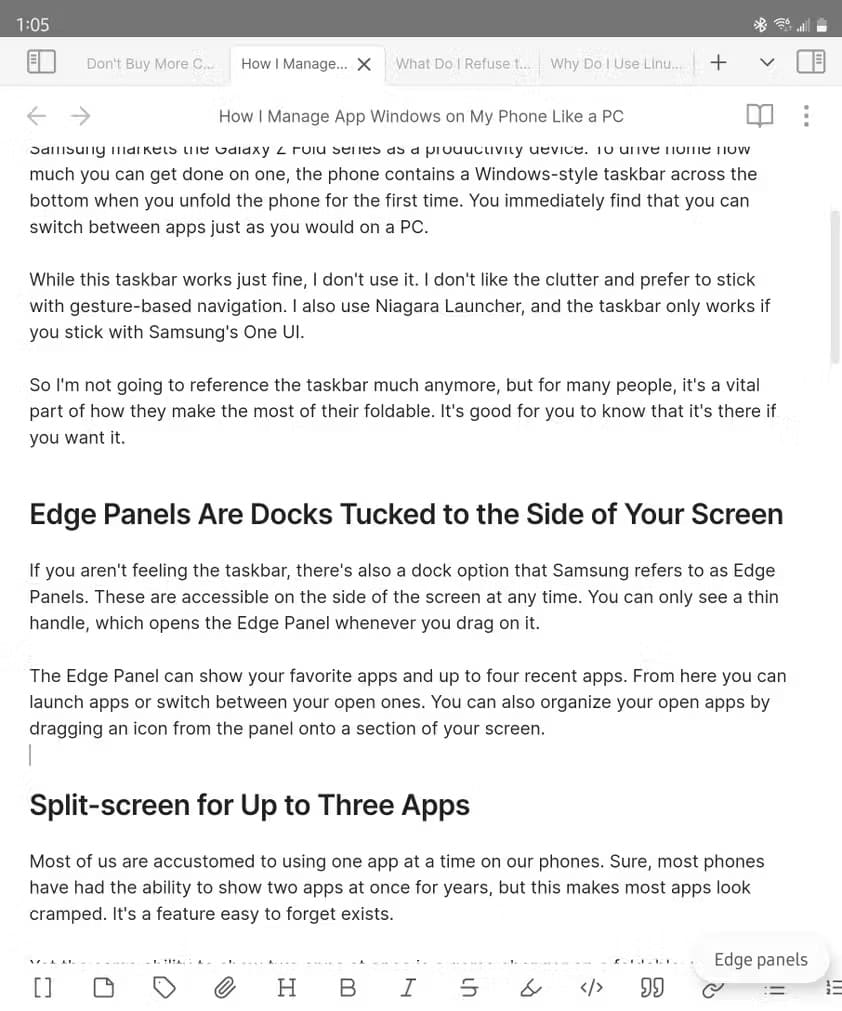
يمكن أن تعرض الشاشة المنقسمة ما يصل إلى ثلاثة تطبيقات
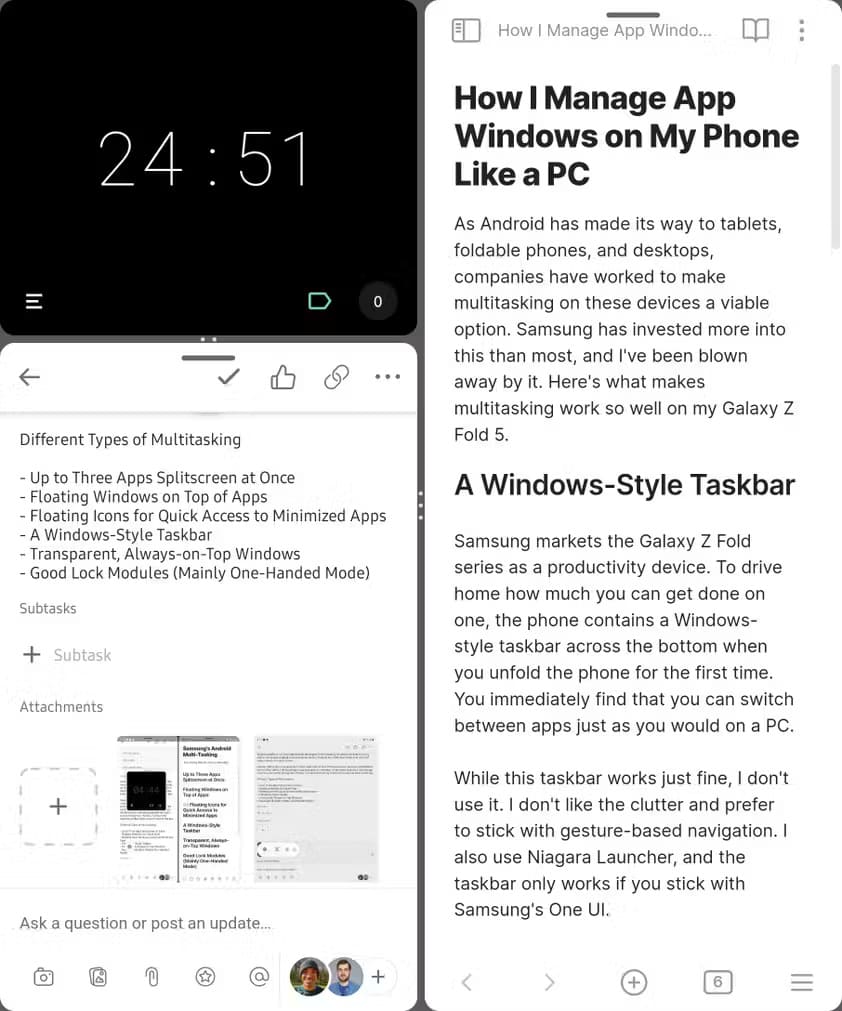
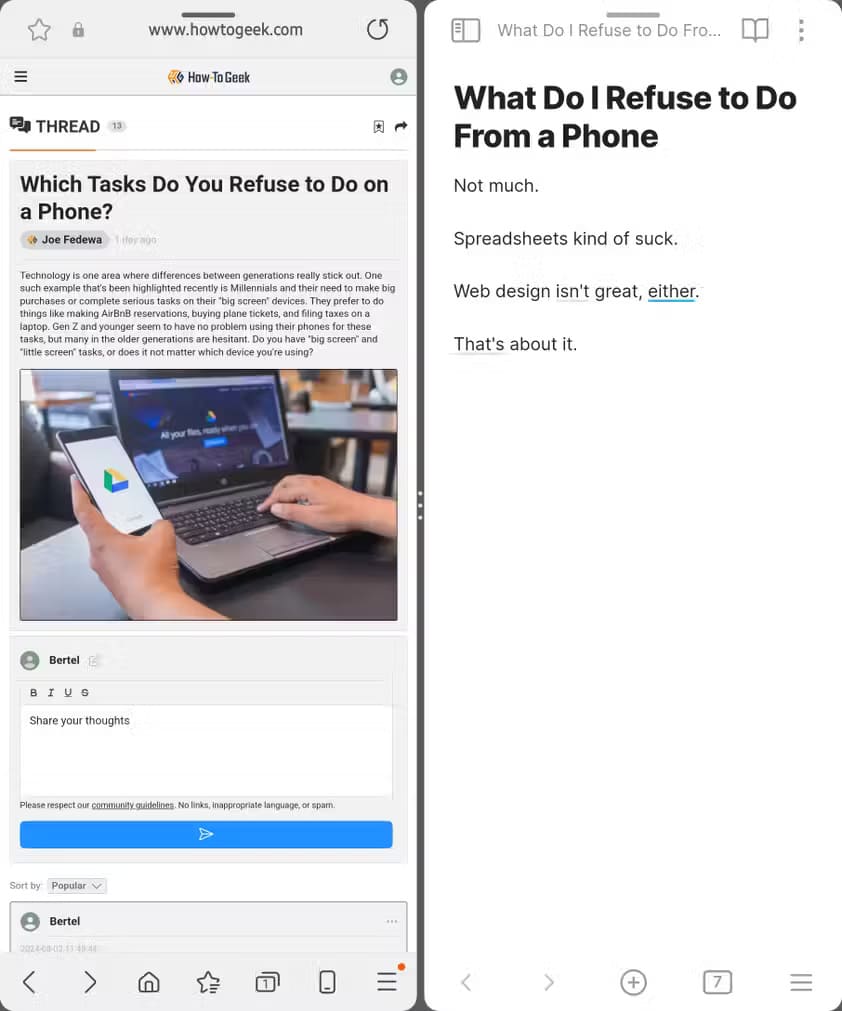
لقد اعتاد معظمنا على استخدام تطبيق واحد في كل مرة على هواتفنا. بالتأكيد، كانت معظم الهواتف تتمتع بالقدرة على عرض تطبيقين في وقت واحد لسنوات، ولكن هذا يجعل معظم التطبيقات تبدو ضيقة. إنها ميزة يسهل نسيانها.
ومع ذلك، فإن نفس القدرة على عرض تطبيقين في وقت واحد هي تغيير لقواعد اللعبة في جهاز قابل للطي. على كل جانب من الشاشة لديك تطبيق بحجمه المتوقع تقريبًا. يساعد هذا في نسخ ولصق النص من نافذة إلى أخرى، كما هو الحال عند الحصول على كلمة مرور من مدير كلمات المرور المحلي الخاص بك إلى موقع ويب. أنا أكتب هذه الكلمات في Markdown باستخدام تطبيق Obdisian مفتوحًا على جانب واحد من الشاشة ومخططي مفتوحًا على اليسار.
يتيح لك جهاز Samsung القابل للطي على شكل كتاب إضافة تطبيق ثالث. قد يبدو هذا وكأنه يتجاوز حدود الفائدة، ولكن هناك عدد قليل من التطبيقات المناسبة تمامًا للانتقال إلى التطبيق الثالث. أستخدم طريقة Pomodoro عندما أعمل، والفتحة الثالثة أكثر من كافية لتطبيق مؤقت Pomodoro بسيط.
يتيح لي تطبيق تقسيم الشاشة من سامسونج تغيير حجم كل قسم حتى أتمكن من توسيع مساحة الكتابة الخاصة بي لتشغل حوالي ثلثي الشاشة. يقع مخططي في أسفل اليسار، ويقع المؤقت فوقها مباشرة. يمكن رؤية كليهما في لمحة واحدة دون الحاجة إلى التبديل ذهابًا وإيابًا باستمرار.
ملاحظة
غالبًا ما أعمل باستخدام لوحة مفاتيح وفأرة بلوتوث. عند استخدام لوحة المفاتيح الافتراضية، لا أميل إلى إضافة التطبيق الثالث.
اجعل أي تطبيق في نافذة عائمة
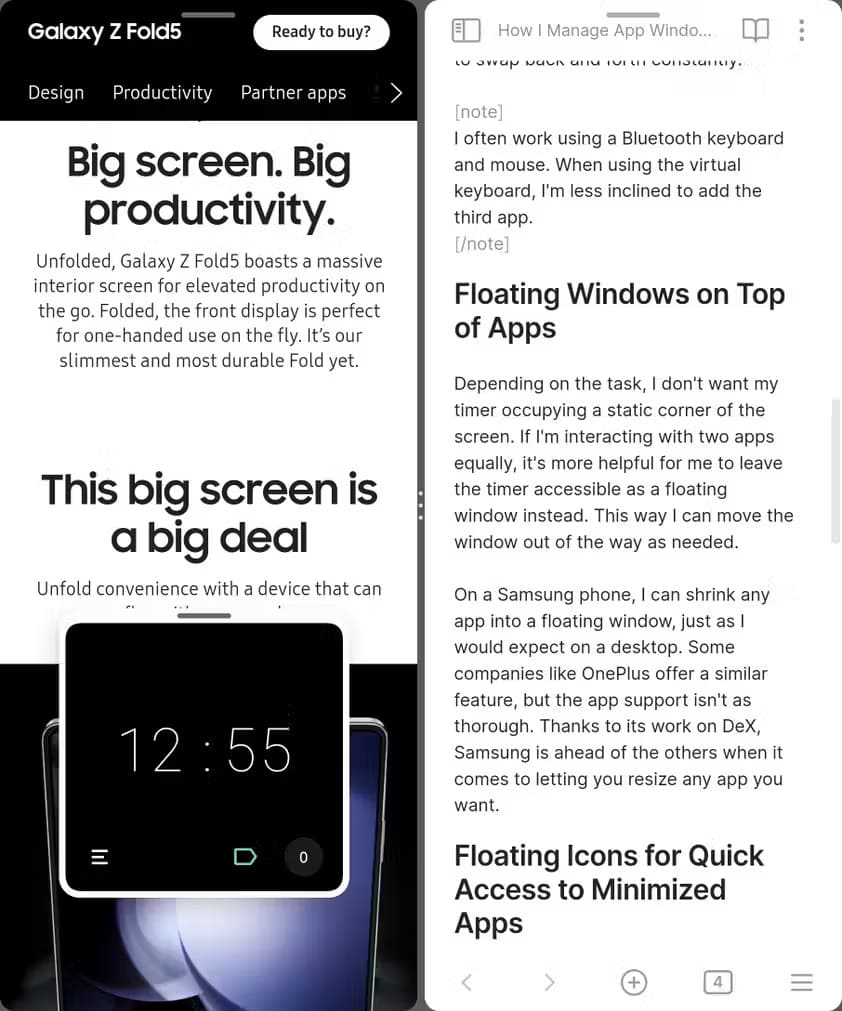
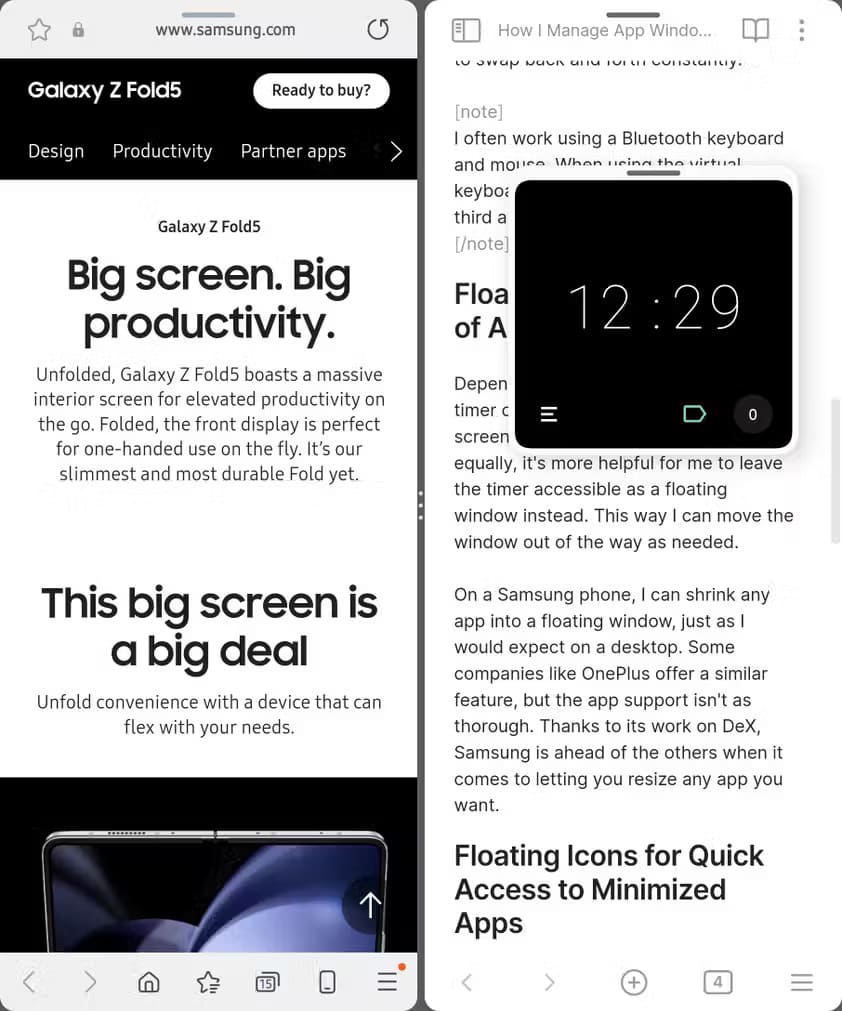
اعتمادًا على المهمة، لا أريد أن يشغل المؤقت زاوية ثابتة من الشاشة. إذا كنت أتفاعل مع تطبيقين على قدم المساواة، فسيكون من المفيد بالنسبة لي ترك المؤقت في وضع الوصول إليه كنافذة عائمة بدلاً من ذلك. بهذه الطريقة، يمكنني تحريك النافذة بعيدًا عن الطريق حسب الحاجة.
على هاتف Samsung، يمكنني تقليص حجم أي تطبيق إلى نافذة عائمة، تمامًا كما أتوقع على سطح المكتب. تقدم بعض الشركات مثل OnePlus ميزة مماثلة، لكن دعم التطبيق ليس شاملاً. بفضل عملها على جعل DeX بديلاً قابلاً للتطبيق للكمبيوتر الشخصي، تتقدم Samsung على غيرها عندما يتعلق الأمر بالسماح لك بتغيير حجم أي تطبيق تريده.
أيقونات عائمة للتطبيقات المصغرة
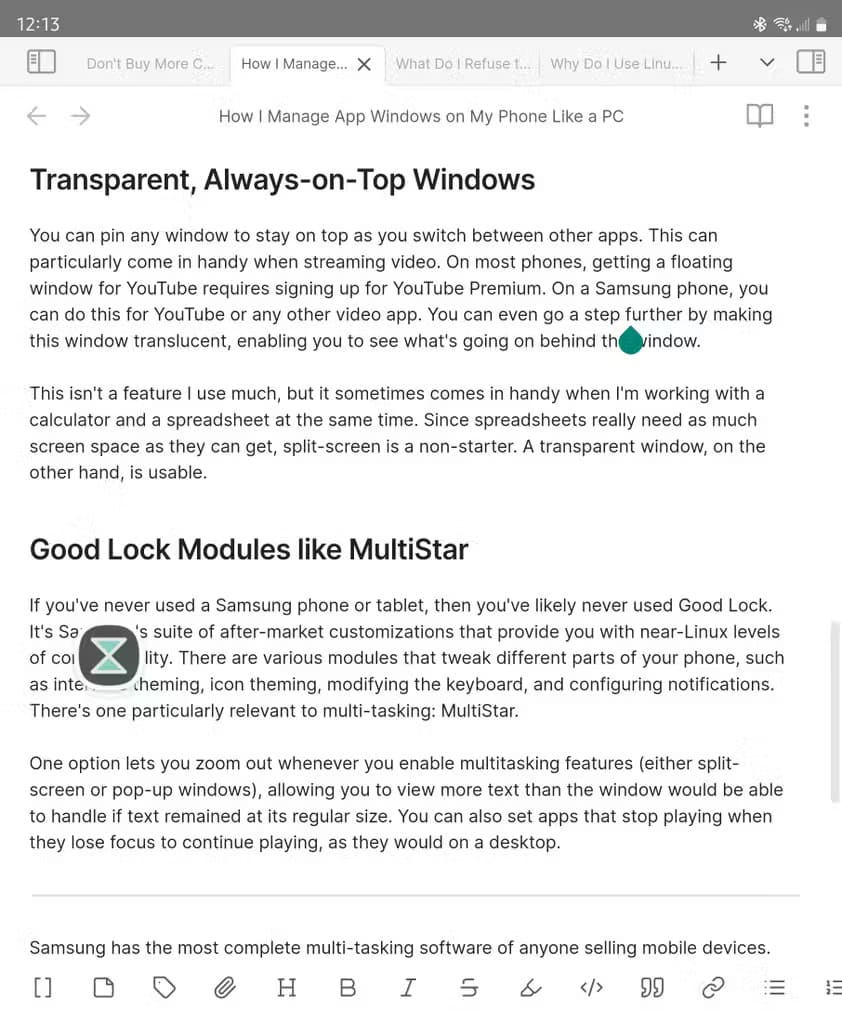
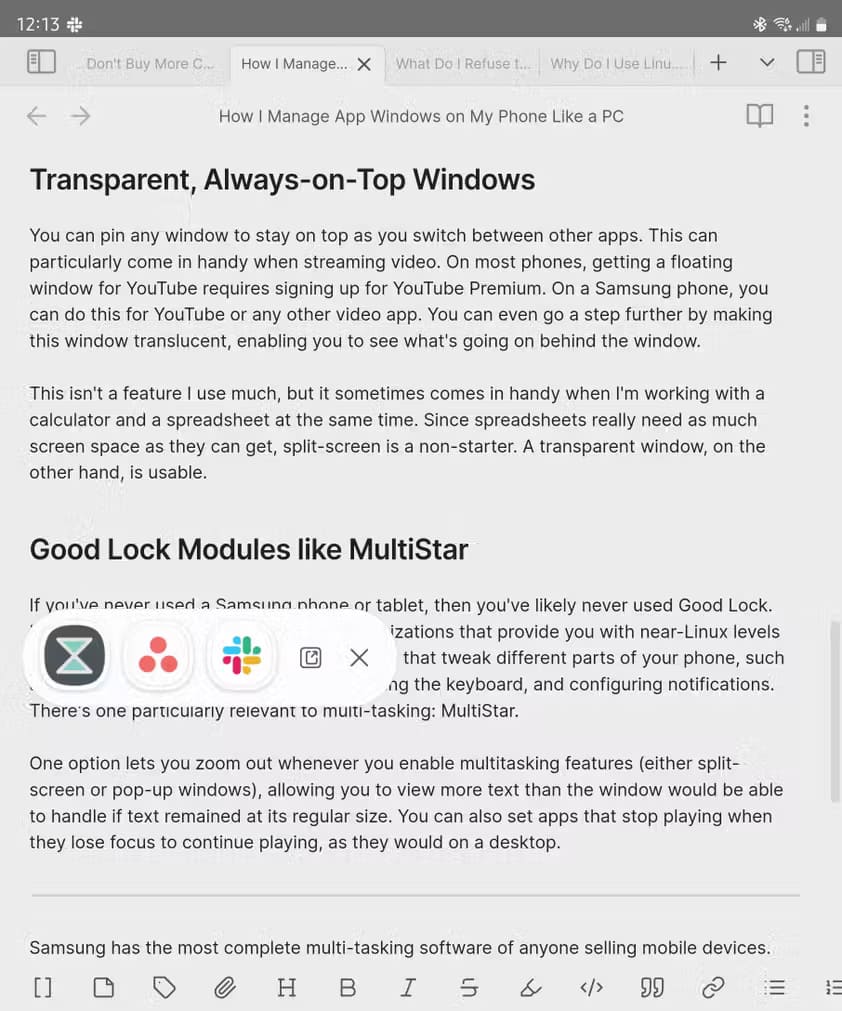
عندما أجد نفسي أتنقل بانتظام بين مجموعة من التطبيقات، أقوم بتصغير بعضها إلى أيقونات عائمة. فكر في فقاعات الدردشة على Facebook منذ سنوات عديدة. تحوم أيقونة التطبيق في فقاعة في أي مكان على الشاشة، والنقر فوق تلك الفقاعة يفتح التطبيق في نافذة.
عندما تقوم بتصغير تطبيقات متعددة، فلن تحصل على فقاعات متعددة. بدلاً من ذلك، يؤدي النقر فوق الفقاعة إلى فتح قائمة بالتطبيقات التي قمت بتصغيرها. وبهذه الطريقة، تعمل كشريط مهام عائم يشغل مساحة أقل من الشاشة. قد أضع Slack ومؤقت Pomodoro وتطبيق الموسيقى في هذه الأيقونة العائمة حتى أتمكن من التفاعل معها بسرعة دون الحاجة إلى التمرير بعيدًا عن تطبيقي الأساسي.
ضع النوافذ على الجانب
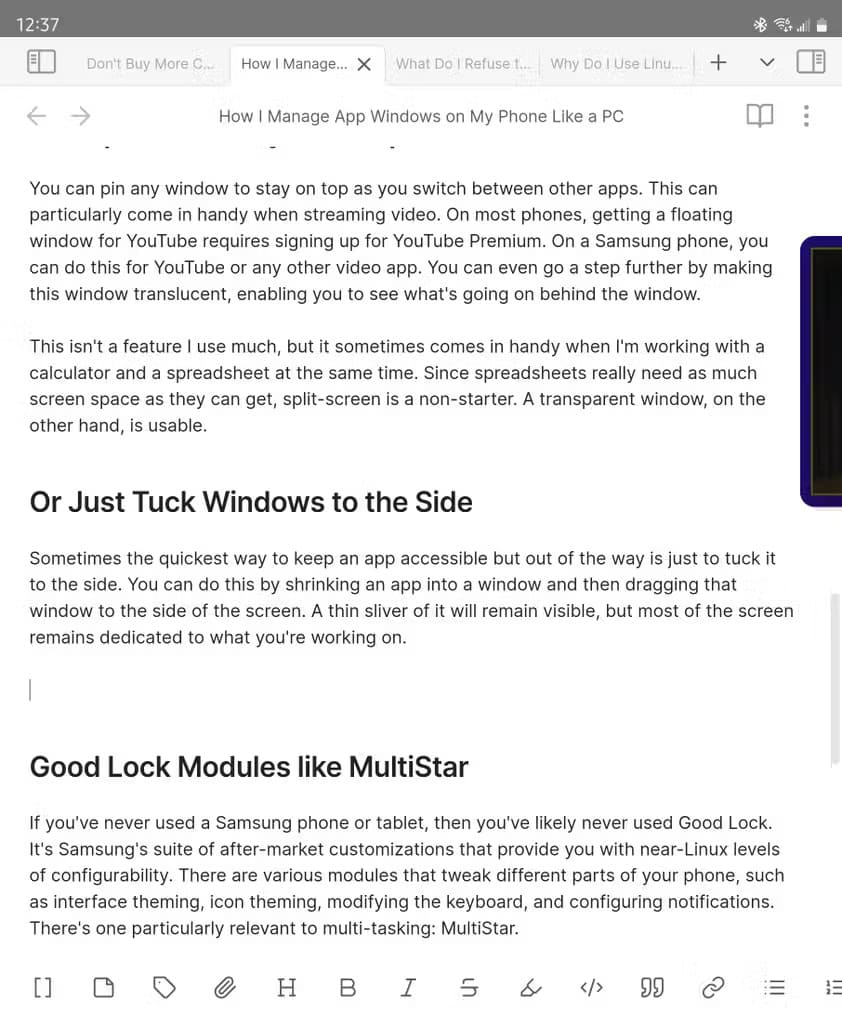
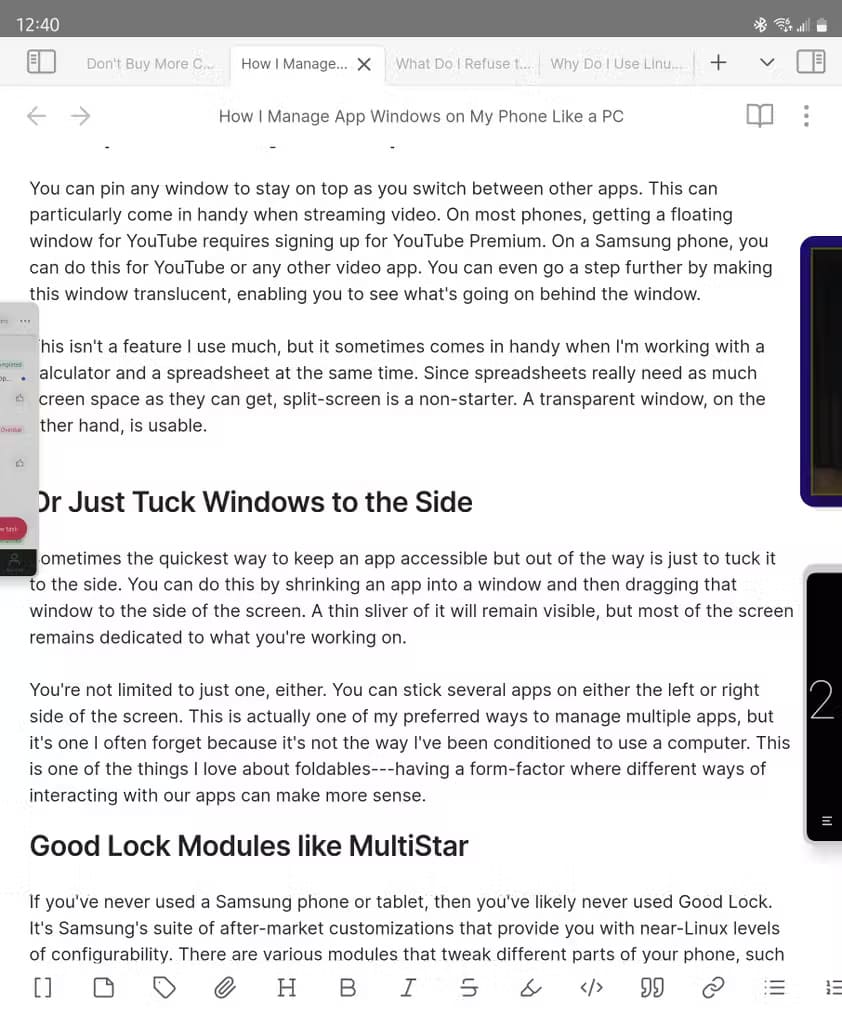
في بعض الأحيان، تكون أسرع طريقة لإبقاء التطبيق في متناول اليد ولكن بعيدًا عن الطريق هي إخفاؤه جانبًا. يمكنك القيام بذلك عن طريق تقليص حجم التطبيق إلى نافذة ثم سحب تلك النافذة إلى جانب الشاشة. سيظل جزء رقيق منها مرئيًا، لكن معظم الشاشة تظل مخصصة لما تعمل عليه.
أنت لست مقيدًا بتطبيق واحد فقط أيضًا. يمكنك لصق العديد من التطبيقات إما على الجانب الأيسر أو الأيمن من الشاشة. هذه في الواقع إحدى الطرق المفضلة لدي لإدارة تطبيقات متعددة، لكنها طريقة أنساها غالبًا لأنها ليست الطريقة التي اعتدت عليها لاستخدام الكمبيوتر. هذا أحد الأشياء التي أحبها في الأجهزة القابلة للطي – وجود عامل شكل حيث يمكن أن تكون الطرق المختلفة للتفاعل مع تطبيقاتنا أكثر منطقية.
نوافذ شفافة ودائمة في الأعلى
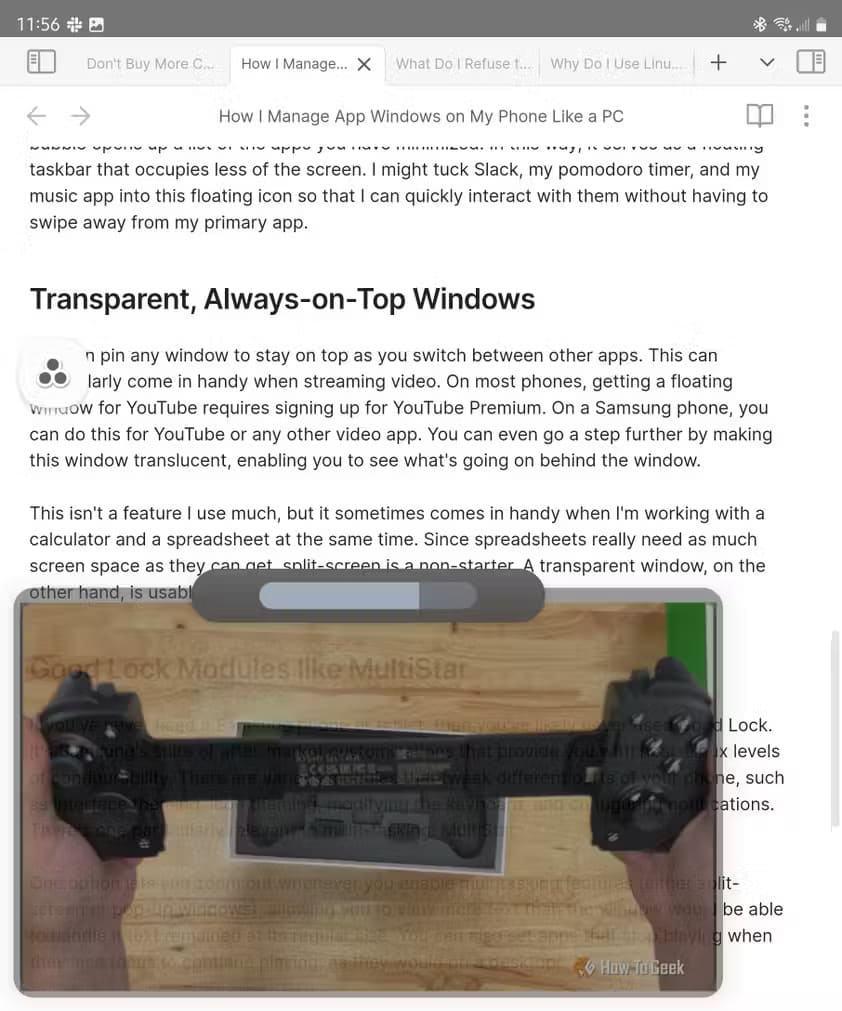
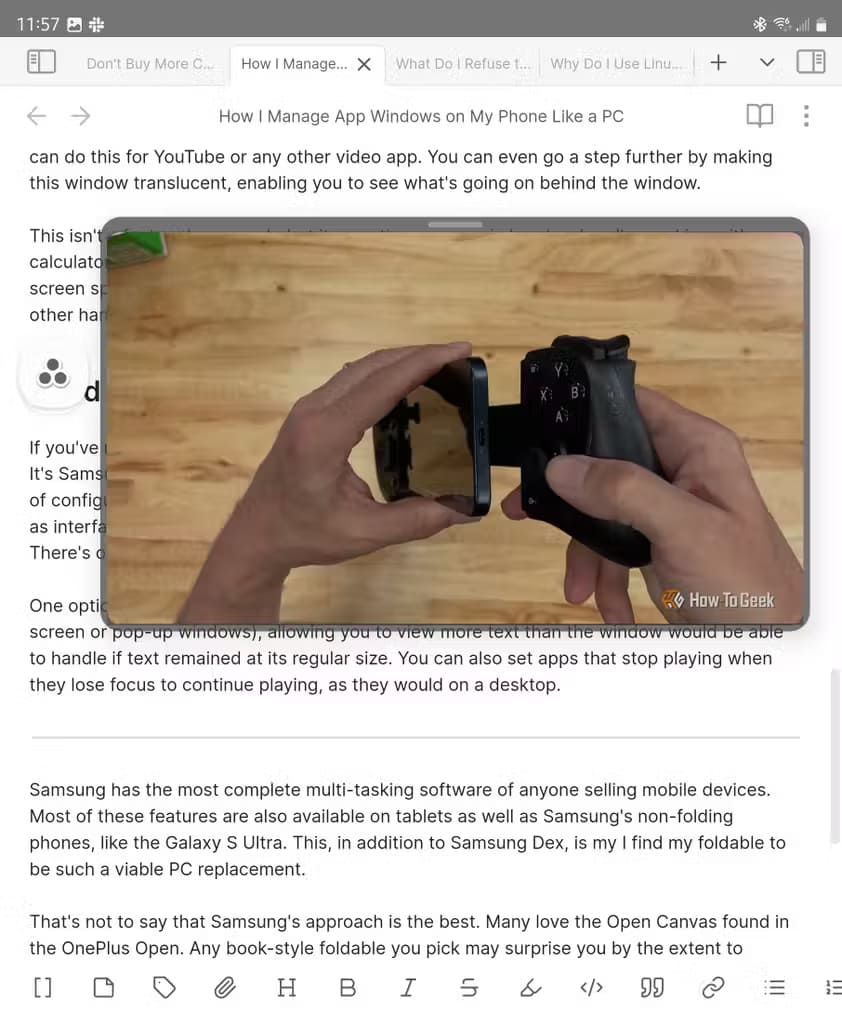
يمكنك تثبيت أي نافذة لتظل في الأعلى أثناء التبديل بين التطبيقات الأخرى. يمكن أن يكون هذا مفيدًا بشكل خاص عند بث الفيديو. في معظم الهواتف، يتطلب الحصول على نافذة عائمة لـ YouTube الاشتراك في YouTube Premium. على هاتف Samsung، يمكنك القيام بذلك لـ YouTube أو أي تطبيق فيديو آخر. يمكنك حتى الذهاب إلى خطوة أبعد من خلال جعل هذه النافذة شفافة، مما يتيح لك رؤية ما يحدث خلف النافذة.
هذه ليست ميزة أستخدمها كثيرًا، لكنها تكون مفيدة أحيانًا عندما أعمل مع آلة حاسبة وجدول بيانات في نفس الوقت. نظرًا لأن جداول البيانات تحتاج حقًا إلى مساحة شاشة كبيرة قدر الإمكان، فإن تقسيم الشاشة ليس خيارًا جيدًا. من ناحية أخرى، يمكن استخدام نافذة شفافة.
لا تنس وحدات Good Lock مثل MultiStar
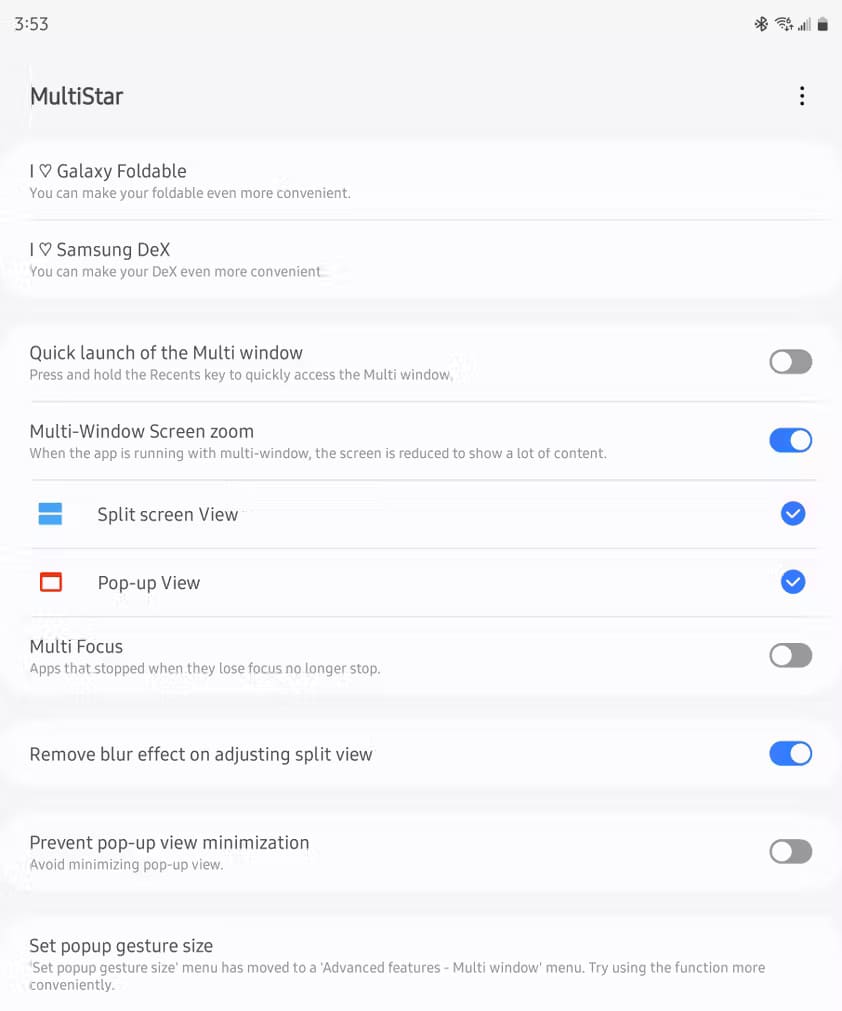
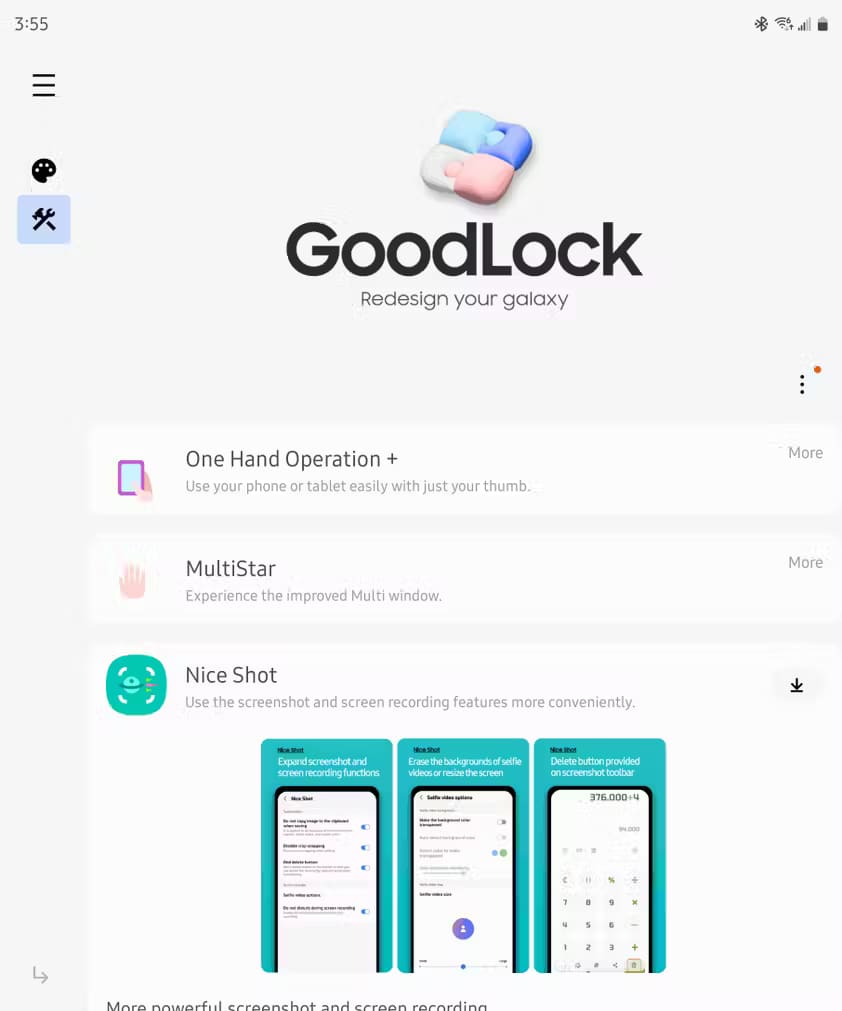
إذا كنت تستخدم هاتفًا أو جهازًا لوحيًا من Samsung، فيجب عليك التحقق من Good Lock. إنها مجموعة التخصيصات التي تقدمها Samsung والتي توفر لك مستويات من قابلية التكوين قريبة من Linux. تعدل وحدات مختلفة أجزاء مختلفة من هاتفك، مثل تصميم الواجهة وتصميم الأيقونات وتعديل لوحة المفاتيح وتكوين الإشعارات. هناك وحدة واحدة ذات صلة خاصة بتعدد المهام: MultiStar.
يتيح لك أحد الخيارات التصغير كلما قمت بتمكين ميزات تعدد المهام (إما تقسيم الشاشة أو النوافذ المنبثقة)، مما يسمح لك بعرض نص أكبر مما يمكن للنافذة التعامل معه إذا ظل النص بحجمه العادي. يمكنك أيضًا تعيين التطبيقات التي تتوقف عن التشغيل عندما تفقد التركيز لمواصلة التشغيل، كما هو الحال على سطح المكتب.
تمتلك شركة Samsung برنامج تعدد المهام الأكثر اكتمالاً من أي شخص يبيع الأجهزة المحمولة. تتوفر معظم هذه الميزات أيضًا على الأجهزة اللوحية بالإضافة إلى هواتف Samsung غير القابلة للطي، مثل Galaxy S Ultra. هذا، بالإضافة إلى Samsung Dex، هو السبب في أنني أعتبر الجهاز القابل للطي أكثر إقناعًا من الكمبيوتر التقليدي.
هذا لا يعني أن نهج Samsung هو الأفضل. يحب الكثيرون Open Canvas الموجود في OnePlus Open. قد يفاجئك أي جهاز قابل للطي على شكل كتاب تختاره بمدى تجاوزه للخط الفاصل بين الهاتف والكمبيوتر الشخصي.
